Nếu bạn đến trang này, thì rất có thể điện thoại của bạn đã ngừng nhìn thấy (các) mạng Wi-Fi. Nó có thể là mạng gia đình, ở đâu đó xa, mạng không dây công cộng, v.v. Vấn đề là mạng chúng ta cần không xuất hiện trong danh sách có sẵn trên điện thoại. Nó chỉ đơn giản là không tìm thấy nó, không nhìn thấy nó và theo đó, không thể kết nối với một mạng như vậy. Không có gì lạ khi một thiết bị di động không thể tìm thấy một mạng Wi-Fi cụ thể. Mà, ví dụ, một máy tính xách tay có thể dễ dàng nhìn thấy và kết nối. Hoặc có thể điện thoại không tìm thấy bất kỳ mạng nào và các thiết bị khác nhìn thấy chúng và hoạt động hoàn hảo với chúng.
Về cơ bản, việc bạn gặp sự cố với thiết bị nào không tạo ra nhiều khác biệt. Rõ ràng đây rất có thể là điện thoại Android hoặc iOS. Chà, có lẽ vẫn là Windows Mobile. Vì trong phần cài đặt của chính thiết bị di động, vấn đề này khó có thể được giải quyết, bất kể bạn có loại thiết bị nào. Nó giống với một bộ định tuyến.
Điện thoại không thấy Wi-Fi của tôi: nguyên nhân và giải pháp có thể
Nếu bạn đang gặp sự cố với mạng Wi-Fi 5GHz, hãy xem bài viết này: Sự khác biệt giữa 2,4 GHz và 5 GHz (19216811.tel)
Tắt/bật Wi-Fi, khởi động lại điện thoại và bộ định tuyến của bạn. Để bắt đầu, chỉ cần vào phần cài đặt của điện thoại và tắt Wi-Fi. Tôi nghĩ rằng mọi người đều biết làm thế nào để làm điều đó.
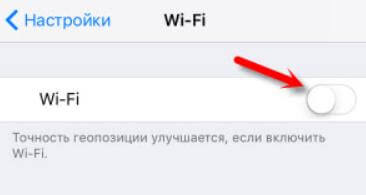
Sau đó bật lại.
Khởi động lại điện thoại:
- Trên Android, chỉ cần nhấn và giữ nút nguồn, sau đó chọn “Khởi động lại”. Tùy thuộc vào nhà sản xuất và phiên bản Android, các bước có thể hơi khác nhau.
- Trên iPhone, bạn cần giữ nút “Home” và nút “Power”. Điện thoại sẽ khởi động lại.
Khởi động lại bộ định tuyến. Nếu bạn có quyền truy cập vào nó, chỉ cần tắt nguồn trong một phút và bật lại bộ định tuyến. Bạn có thể thực hiện nhiều lần khởi động lại liên tiếp. Bạn có thể đọc thêm ở đây.
Kiểm tra ba điểm:
- Nếu điện thoại của bạn không thấy bất kỳ mạng Wi-Fi nào, nhưng chúng ở đó và được tìm thấy bởi các thiết bị khác, thì rõ ràng vấn đề là do điện thoại thông minh của bạn. Tất cả những gì tôi có thể khuyên là khởi động lại nó và tháo nắp. Nếu có một. Nếu điều đó không hiệu quả, bạn có thể thử khôi phục cài đặt gốc cứng. Nếu điều này không có ích, thì bạn sẽ phải mang thiết bị đến trung tâm bảo hành.
- Khi một thiết bị không thể tìm thấy mạng, bước đầu tiên là kiểm tra xem các thiết bị khác có nhìn thấy mạng đó không. Nếu họ không nhìn thấy thì rất có thể vấn đề nằm ở phía bộ định tuyến. Đầu tiên, khởi động lại nó. Nếu điều này không có ích, hãy xem bài viết: bộ định tuyến không phân phối Internet qua Wi-Fi.
- Nếu các thiết bị khác tìm thấy mạng Wi-Fi còn điện thoại của bạn thì không, nhưng lại thấy các mạng khác, thì có thể có sự cố với mạng Wi-Fi. thiết lập bộ định tuyến tp-link của bạn. Thông thường, việc thay đổi kênh và vùng không dây sẽ hữu ích. Tôi sẽ nói về điều đó chi tiết hơn dưới đây.
Thay đổi cài đặt bộ định tuyến
Bạn cần vào phần cài đặt của bộ định tuyến, chuyển đến phần có cài đặt Wi-Fi và thử đặt kênh mạng không dây tĩnh và một vùng khác. Bạn cũng có thể đặt độ rộng kênh thành 20 MHz.
Trên các bộ định tuyến TP-Link, nó trông như thế này:
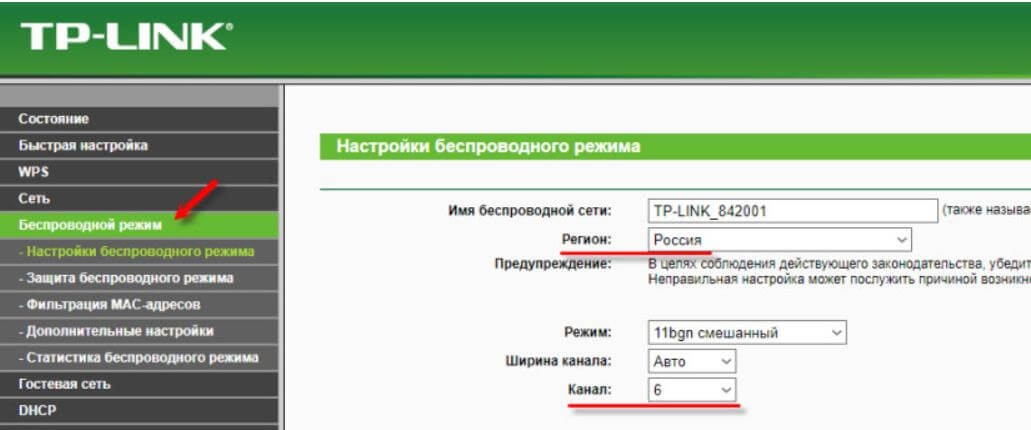
Chi tiết hơn trong bài viết: cách tìm kênh Wi-Fi miễn phí và thay đổi kênh trên bộ định tuyến. Bạn có thể thử nghiệm với kênh và khu vực. Ví dụ: đặt khu vực Hoa Kỳ. Nếu bạn đã đặt kênh tĩnh trong cài đặt của mình, hãy đặt “Tự động”. Bạn phải nhập IP 192.168.ll
Các sự cố khác khi phát hiện mạng Wi-Fi
Ví dụ: xem từ các thiết bị khác. Có thể bạn đã khởi động điểm truy cập không chính xác. Ở đây bạn sẽ thấy bài viết hữu ích về cách phân phối Wi-Fi từ máy tính xách tay hoặc máy tính mà không cần bộ định tuyến. Di chuyển điện thoại lại gần máy tính.
Trường hợp sau đây là khi sự cố Wi-Fi xuất hiện sau khi sửa chữa điện thoại. Ví dụ sau khi thay pin, màn hình, mặt kính, vỏ máy, v.v. Trong những trường hợp như vậy, tôi khuyên bạn nên mang ngay điện thoại đến cửa hàng sửa chữa nơi nó đã được sửa chữa. Vì chủ có thể không kết nối ăng-ten hoặc chính mô-đun Wi-Fi.
Chà, không cần loại trừ lỗi phần cứng. Mọi thứ đều bị hỏng và mô-đun chịu trách nhiệm kết nối với Wi-Fi cũng không ngoại lệ.
Như thường lệ, bạn có thể để lại câu hỏi của mình trong phần bình luận hoặc chia sẻ thông tin hữu ích về chủ đề này. Luôn sẵn sàng trả lời câu hỏi của bạn và biết ơn những bổ sung cho bài viết.